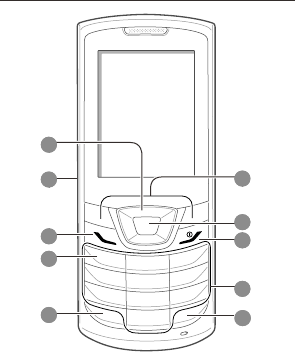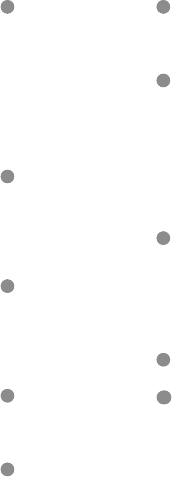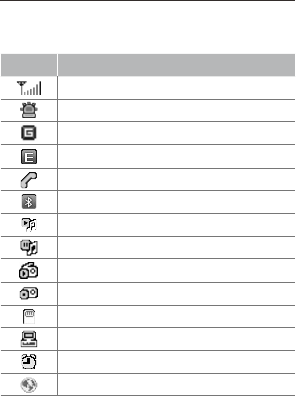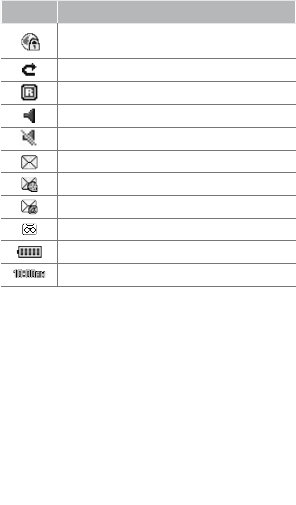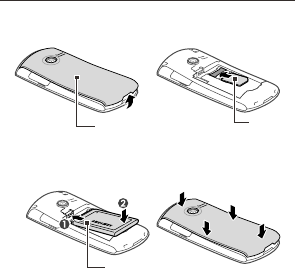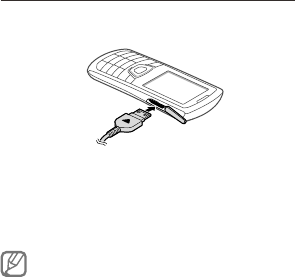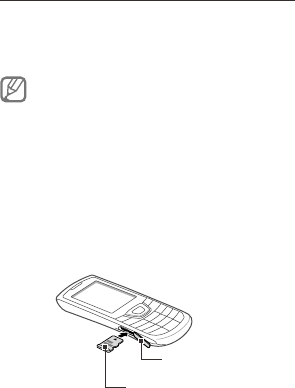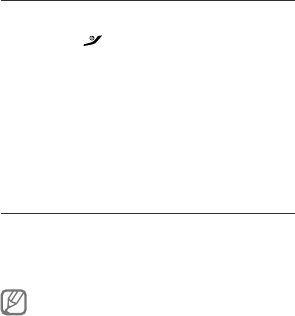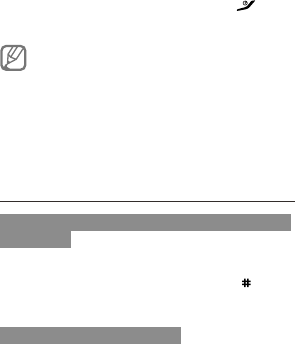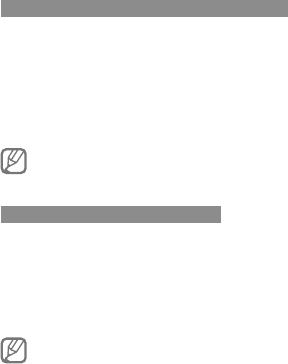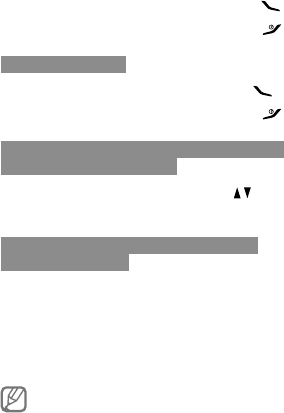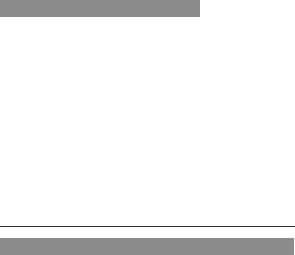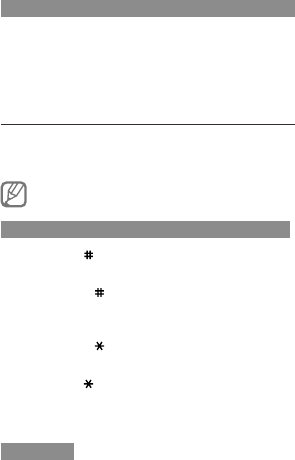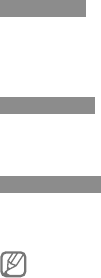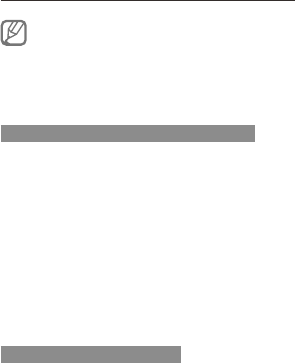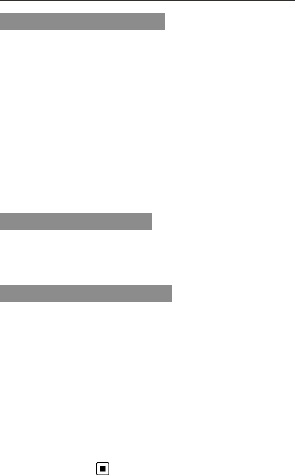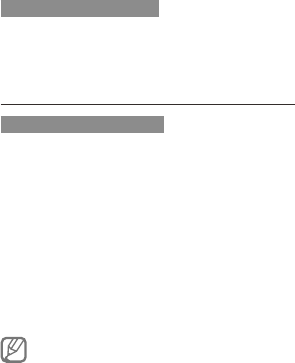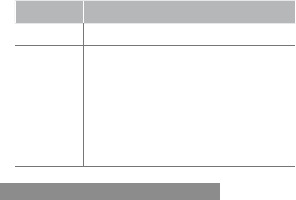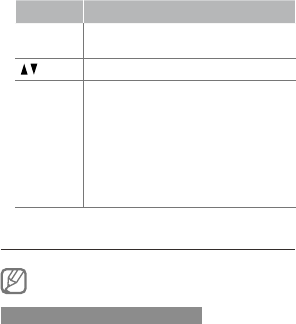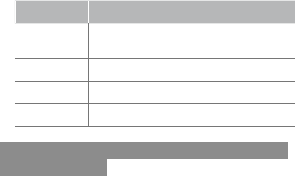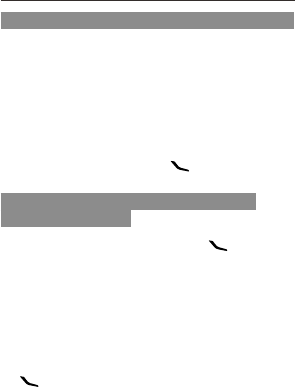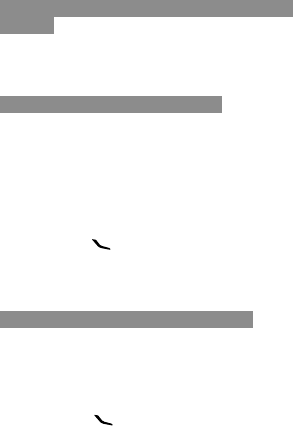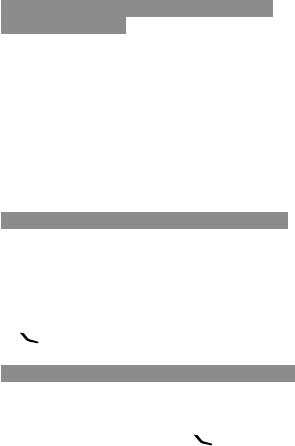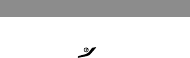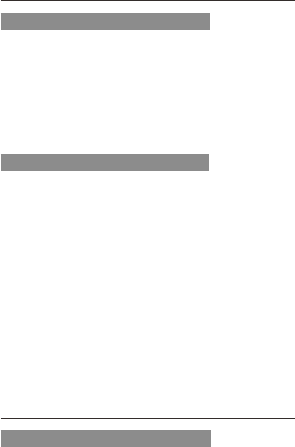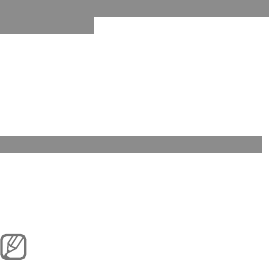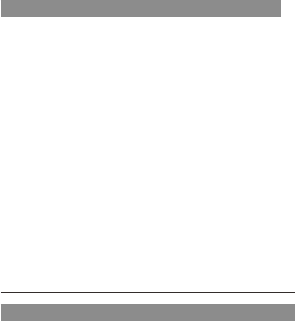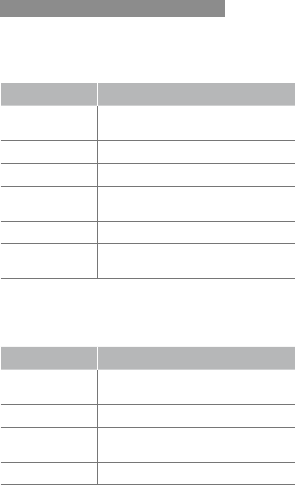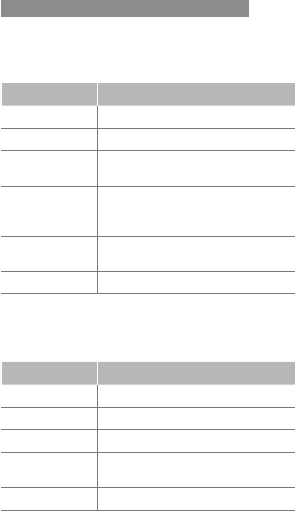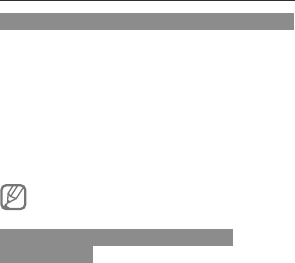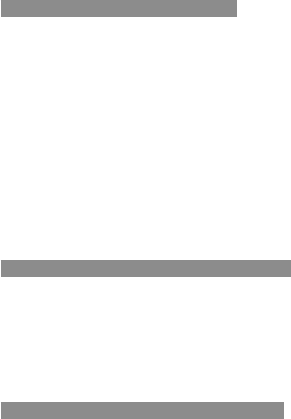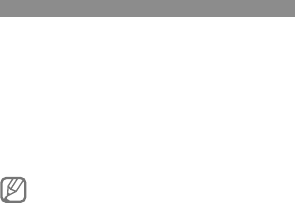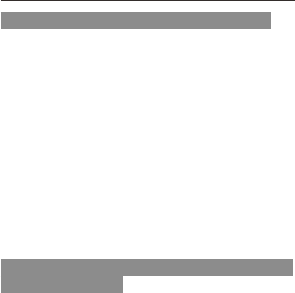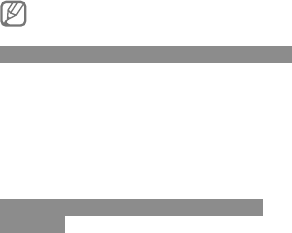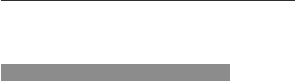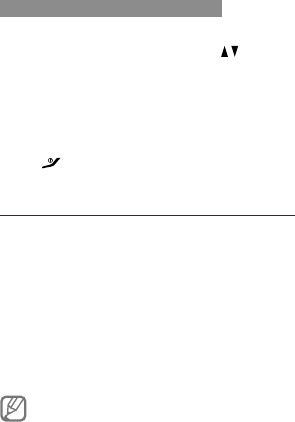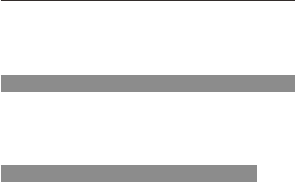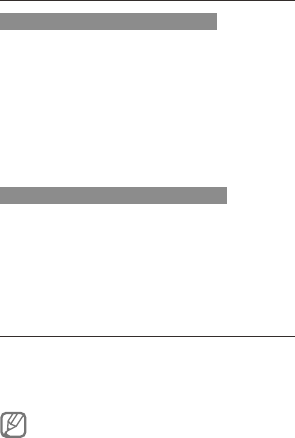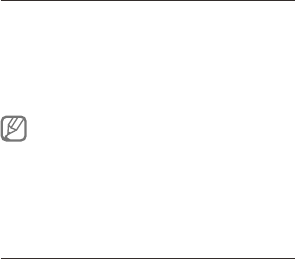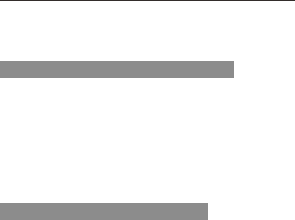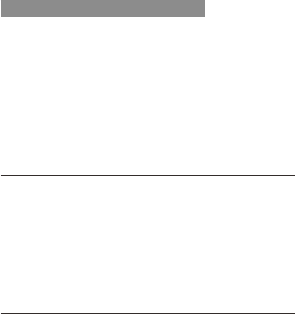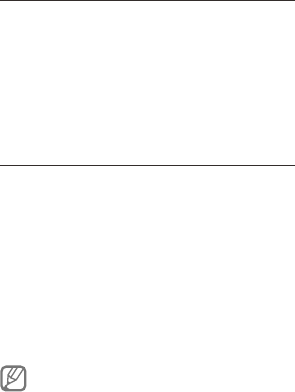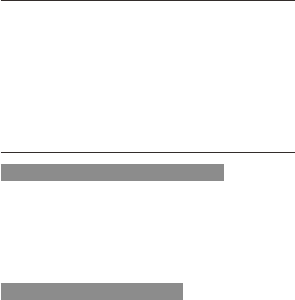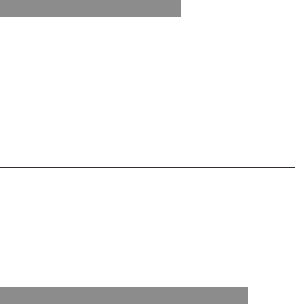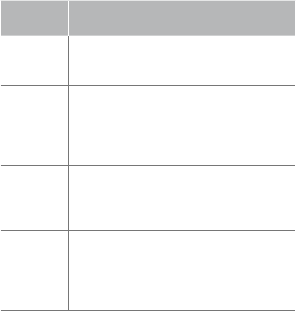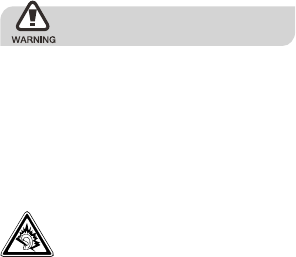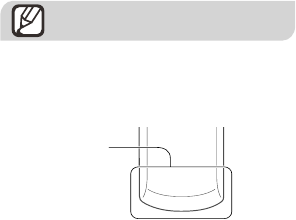71
Haftungsauschluss
Einige über dieses Gerät zugängliche Inhalte und Dienste
sind Eigentum Dritter und durch Urheberrechte, Patentrechte,
Markenrechte und/oder geistige Eigentumsrechte
geschützt. Diese Inhalte und Dienste werden Ihnen
ausschließlich zur nicht gewerblichen Nutzung zur
Verfügung gestellt. Es ist Ihnen nicht gestattet, diese
Inhalte und Dienste anders als vom Inhaltseigner oder
Dienstanbieter vorgesehen zu nutzen. Ohne Einschränkung
der vorgenannten Bedingungen und sofern nicht ausdrücklich
vom Inhaltseigner oder Dienstanbieter genehmigt, ist
es Ihnen nicht gestattet, die auf diesem Gerät angezeigten
Inhalte oder Dienste mithilfe entsprechender
Vorgehensweisen oder Medien zu bearbeiten, zu kopieren,
wiederzuveröffentlichen, hochzuladen, ins Internet
zu stellen, zu übertragen, zu übersetzen, zu verkaufen,
abzuwandeln, zu vermarkten oder zu verbreiten.
INHALTE UND DIENSTE VON DRITTANBIETERN
WERDEN OHNE MÄNGELGEWÄHR
BEREITGESTELLT. SAMSUNG GEWÄHRT WEDER
STILLSCHWEIGEND NOCH AUSDRÜCKLICH
GARANTIEN FÜR SOLCHE ZU JEDWEDEM
ZWECK BEREITGESTELLTEN INHALTE
ODER DIENSTE. SAMSUNG GEWÄHRT
KEINERLEI STILLSCHWEIGENDE GARANTIE,
EINSCHLIESSLICH, ABER NICHT BESCHRÄNKT
AUF JEDWEDE GEWÄHRLEISTUNG DER
GEBRAUCHSTAUGLICHKEIT ODER DER EIGNUNG
FÜR EINEN BESTIMMTEN ZWECK. SAMSUNG
ÜBERNIMMT KEINERLEI GARANTIE FÜR DIE
FEHLERFREIHEIT, GÜLTIGKEIT, AKTUALITÄT,
LEGALITÄT ODER VOLLSTÄNDIGKEIT DER
ÜBER DAS GERÄT ZUGÄNGLICHEN INHALTE